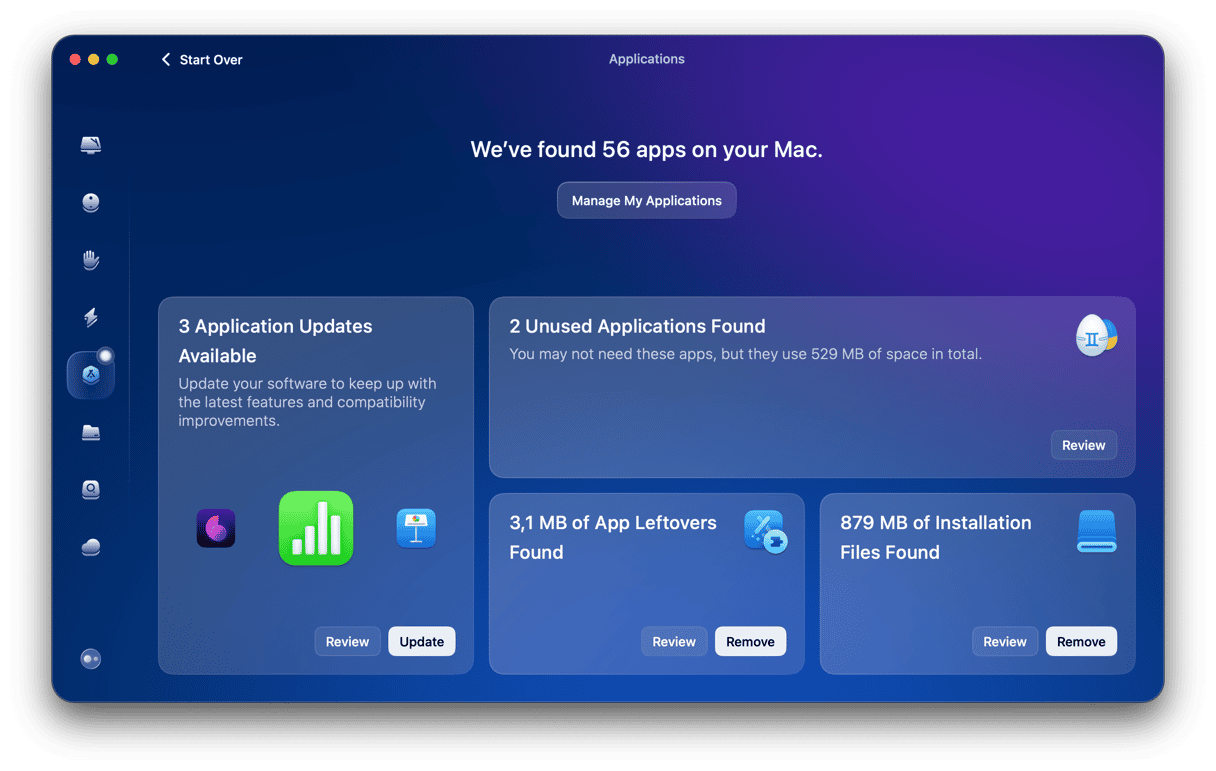Mac-er er elsket for lang levetid, og oppgradering til en ny macOS-versjon kan gi MacBook-en et oppgradert utseende. Men ingenting varer evig, og alle Mac-er kommer til slutt til det punktet der den ikke lenger kan installere den nyeste versjonen av macOS. Hvis du lurer på om Mac-en er for gammel til å oppdatere til det nyeste operativsystemet, viser vi deg hvordan du sjekker det.
Er Mac-en min for gammel til å oppdatere til det nyeste operativsystemet?
I skrivende stund er den nyeste versjonen av macOS Sequoia. Her er listen over Mac-er som Apple støtter for å installere det:
- iMac 2019 og nyere
- Mac Studio 2022
- Mac mini 2018 og nyere
- Mac Pro 2019 og nyere
- iMac Pro 2017 og nyere
- MacBook Air 2020 og nyere
- MacBook Pro 2018 og nyere
Det er verdt å merke seg at selv om ikke Mac-en din står på listen, kan den fortsatt være i stand til å installere Sequoia, selv om Apple ikke vil hjelpe deg hvis du får problemer og du kanskje ikke kan installere fremtidige oppdateringer.
Hvorfor er det viktig å oppdatere til det nyeste operativsystemet?
Hvorfor skal du bry deg om oppgraderingen? Svaret kan oppsummeres med ett ord — sikkerhet. Apple oppdaterer jevnlig den gjeldende versjonen av macOS for å løse sikkerhetssårbarheter. Den forbedrer også eldre versjoner av operativsystemet, men ikke like ofte.
Det er også andre grunner:
- App-samsvar. De fleste utviklere har en grense når det gjelder gamle versjoner av macOS, som de nåværende versjonene av appene deres støtter.
- Ytelse. Nye macOS-versjoner er mer optimalisert, og hvis du aldri oppdaterer Mac-en, kan du få alvorlige problemer som harddiskfeil.
- Nye funksjoner. Denne er ganske selvforklarende — nye macOS-versjoner handler for det meste om en oppdatert utforming og andre forbedringer.
- Forbedret integrasjon med Apples økosystem. Det er av betydning hvis du bruker andre Apple-enheter, spesielt logget på samme Apple-konto. Nye macOS-versjoner har funksjoner som forbedrer deling og andre ting (f.eks. Handoff eller Continuity Camera).
Grunner til ikke å oppgradere til det nyeste operativsystemet
Til tross for at det er viktig fra et sikkerhetssynspunkt, er det gode grunner til at noen velger å ikke oppgradere til den nyeste versjonen:
- Tap av støtte for eldre apper. Noen velger å ikke gjøre det fordi et program de er avhengige av, ikke kan kjøres på den nyere versjonen av macOS. Da Apple droppet iTunes, for eksempel, til fordel for separate apper, var det noen som ikke oppgraderte Mac-er som de brukte som musikkservere som kjørte iTunes. Det samme gjelder for overgangen fra 32-biters til 64-biters apper.
- Ytelsesrelaterte bekymringer. På eldre Mac-er kan nye macOS-versjoner være for krevende og legge for mye belastning på maskinvaren, så en treghet er uunngåelig.
- Driverproblemer. Ikke alle utviklere oppdaterer drivere med en gang.
Hva bør jeg gjøre hvis ikke Mac-en min støttes for å kjøre det nyeste macOS?
Det faktum at Apple ikke støtter Mac-en din for å kjøre den nyeste versjonen av macOS, betyr ikke at den ikke kan kjøre den; det betyr bare at du ikke kan bruke de vanlige oppgraderingsmetodene, og du vil ikke få hjelp fra Apple hvis ting går galt.
Det er selvfølgelig risiko forbundet med det. Hvis ting går galt og oppgraderingen ikke lykkes, kan det være vanskelig (men ikke umulig) å gå tilbake til den tidligere macOS-versjonen på Mac-en. Eller Mac-en kan være for treg.
Du kan redusere disse risikoene ved å sikkerhetskopiere Mac-en med Time Machine før du starter oppgraderingen. På den måten, hvis ting går galt, kan du slette oppstartsdisken og gjenopprette fra Time Machine-sikkerhetskopien.
Slik installerer du det nyeste macOS på en Mac som ikke støttes
Denne metoden bruker et tredjepartsverktøy kalt OpenCore Legacy Patcher for å omgå sjekkene macOS-installasjonsprogrammet vanligvis gjør på en Mac for å sikre at det støttes for installasjon av versjonen. I tillegg til OpenCore Legacy Patcher, trenger du en 16 GB eller større USB-pinne som du gjerne sletter og formaterer på nytt, og en Mac som støttes for å kjøre den nyeste versjonen av macOS som du kan laste ned installasjonsprogrammet på.
- Hvis du ikke allerede har sikkerhetskopiert Mac-en du vil installere den nyeste versjonen av macOS på, bør du gjøre det nå.
- På Mac-en som støttes for å kjøre den nyeste versjonen av macOS, starter du App Store-appen og søker etter operativsystemet, for eksempel macOS Sequoia. Last det ned, og når installasjonsprogrammet starter, avslutter du det.
- Koble USB-pinnen til Mac-en og start Diskverktøy.
- Velg slett, gi den et navn og formater den som MacOS Extended (Journaled).
- Last ned OpenCore Legacy Patcher her.
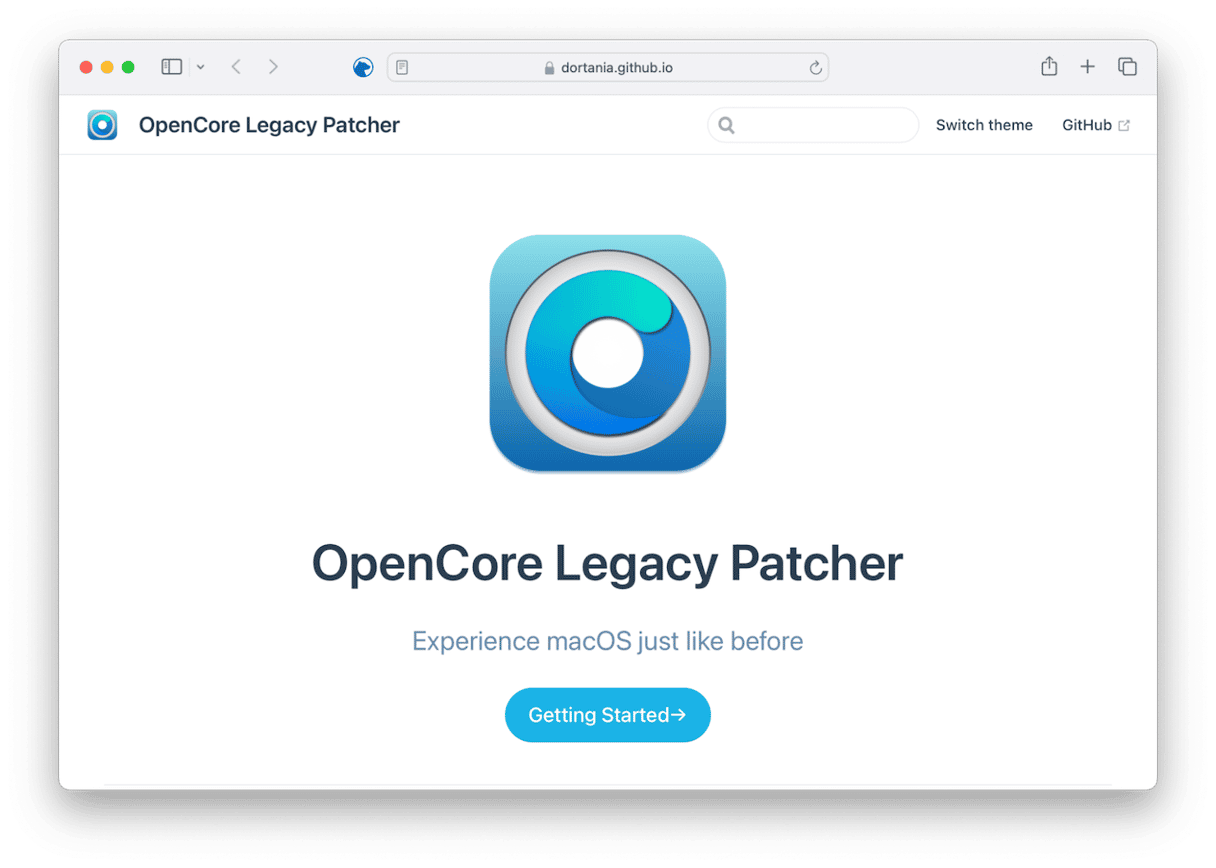
- Med USB-pinnen tilkoblet Mac-en, starter du OpenCore Legacy og velger Build OpenCore.
- Følg instruksjonene på skjermen for å bygge OpenCore Legacy-pakken for Mac-en du vil installere den nyeste versjonen av macOS på.
- Når det er ferdig, går du til Installer OpenCore og følger instruksjonene for å opprette et oppstartbart installasjonsprogram på USB-pinnen.
- Når det er ferdig, vil du ha et oppstartbart installasjonsprogram på USB-pinnen som ikke vil sjekke hvilken Mac du prøver å installere det på.
- Koble fra USB-pinnen og koble den til Mac-en du vil installere operativsystemet på, og start Mac-en på nytt mens du holder nede Option-tasten.
- Når du blir spurt, velger du USB-pinnen som oppstartsvolum.
- Fra macOS-verktøy velger du Installer macOS og følger instruksjonene.
Tips for å holde en eldre Mac i gang lenger
Hvis du har en eldre Mac, enten den støtter den nyeste versjonen av macOS eller ikke, er det flere ting du kan gjøre for å holde den i gang lenger:
- Hvis den fortsatt bruker en harddisk, kan du erstatte den med en solid state-disk (SSD). SSD-er er mye raskere enn harddisker og oppstart fra en SSD er mye raskere enn oppstart fra harddisk. De er også mer pålitelige og mindre utsatt for feil enn harddisker.
- Hvis du kan oppgradere RAM, bør du gjøre det også. Moderne apper er mye mer krevende enn eldre når det kommer til RAM, og mer RAM gjør Mac-en raskere. Her er en veiledning til hvordan du gjør det.
- Det er lurt å følge med på batterilevetiden på en eldre Mac. Gå til Systeminnstillinger/Innstillinger > Batteri og sjekk tilstanden til Mac-batteriet. Hvis tilstanden er dårlig, bør du vurdere å erstatte den hvis du har mulighet. Eller i det minste stille inn Low Power Mode til å være alltid på for å redusere antall ganger du trenger å lade den i fremtiden.
Du bør alltid sørge for at Mac-en er oppdatert med macOS-oppdateringer. Men hva hvis Mac-en er for gammel til å oppdatere til det nyeste operativsystemet? Hva gjør du da? Du kan uansett prøve å installere det ved å bruke instruksjonene ovenfor. Eller la den kjøre en eldre versjon. Hvis du gjør det, er det lurt å forhindre at den kobles til internett av sikkerhetsgrunner og følge noen av tipsene nevnt ovenfor for å holde Mac-en i gang lenger.